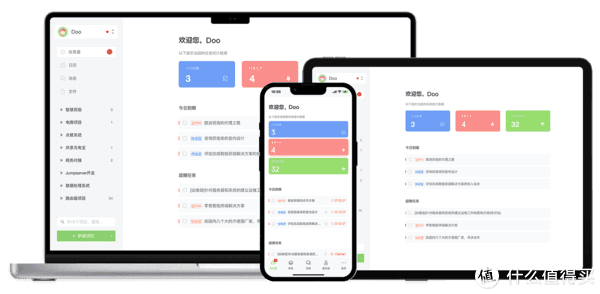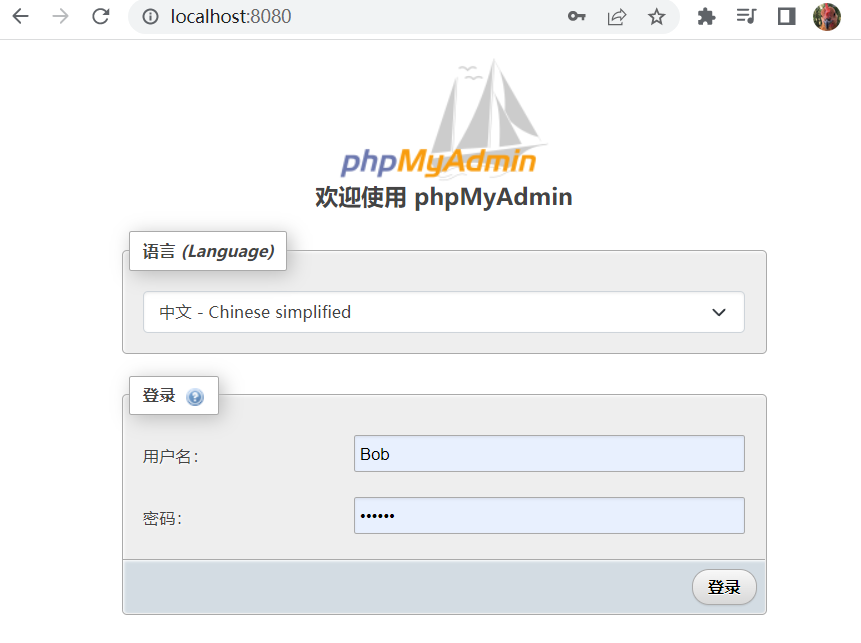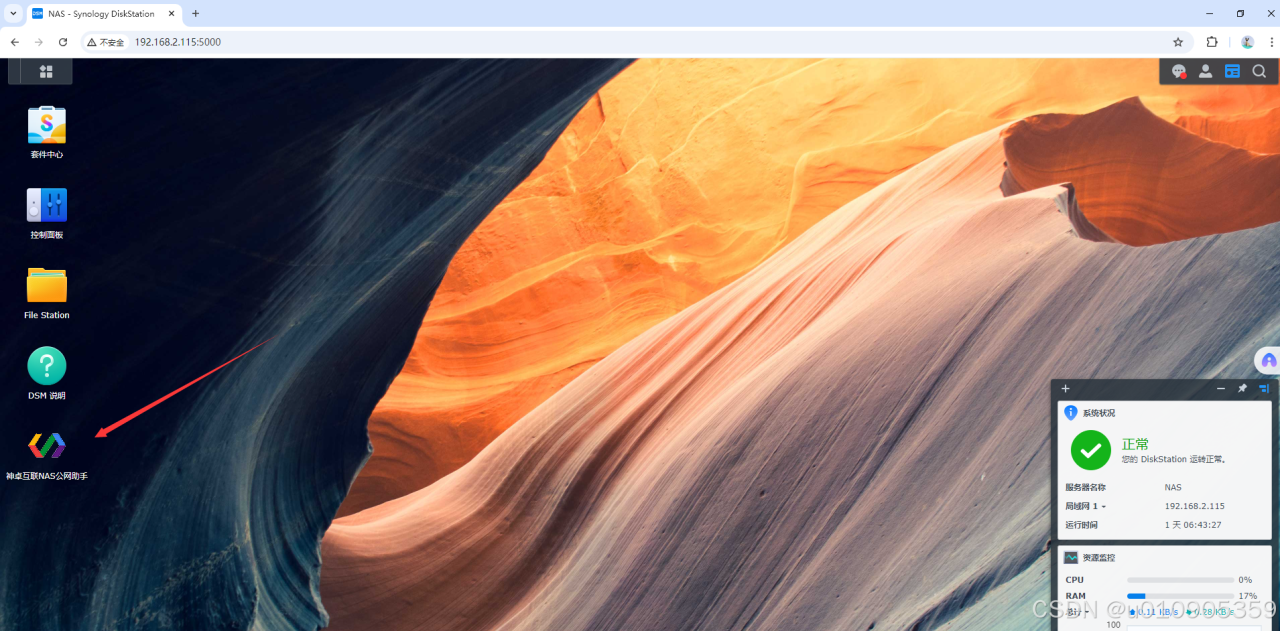如果希望重启NAS后自动运行Docker和执行相关命令,可以重新启动映像来制作容器,并通过上传命令脚本的方式来完成,可参考以下步骤:
注:启动后的容器无法直接修改“执行命令”栏中的内容。如果之后希望停止自动执行命令,则需要重新通过映像来启动容器。
1.将所需自动运行的命令制作成脚本(如a.sh)并上传至NAS自定义位置,如图:
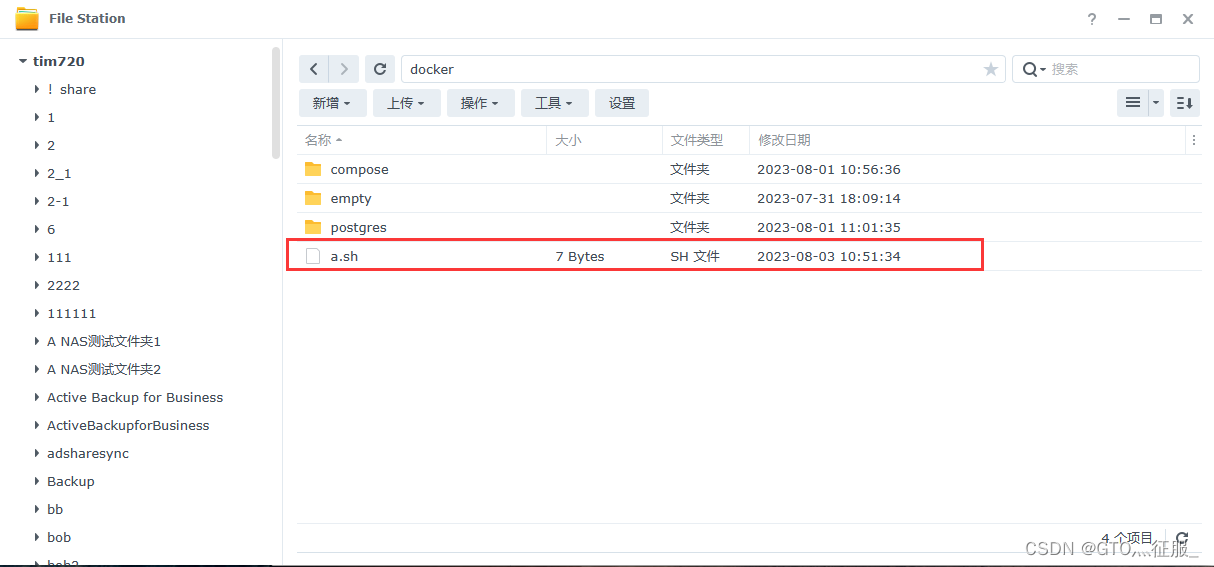
2.在容器设置页面通过“添加文件”来挂载之前上传的脚本
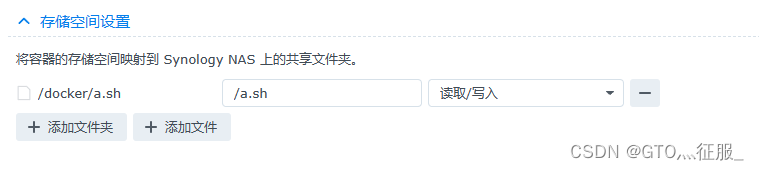
3.在 环境 > 执行命令 栏中输入相关命令,此处以a.sh为例可输入
bin/bash -c "/a.sh && /bin/bash"bin/bash -c "/a.sh && /bin/bash"bin/bash -c "/a.sh && /bin/bash"
(需要注意的是,对于不同的镜像,此处填写的信息可能各不相同,可以联系镜像的开发人员以确认通过什么命令在容器启动时运行对于脚本)
执行此命令后,当容器重新启动时,脚本中的命令也会自动执行。
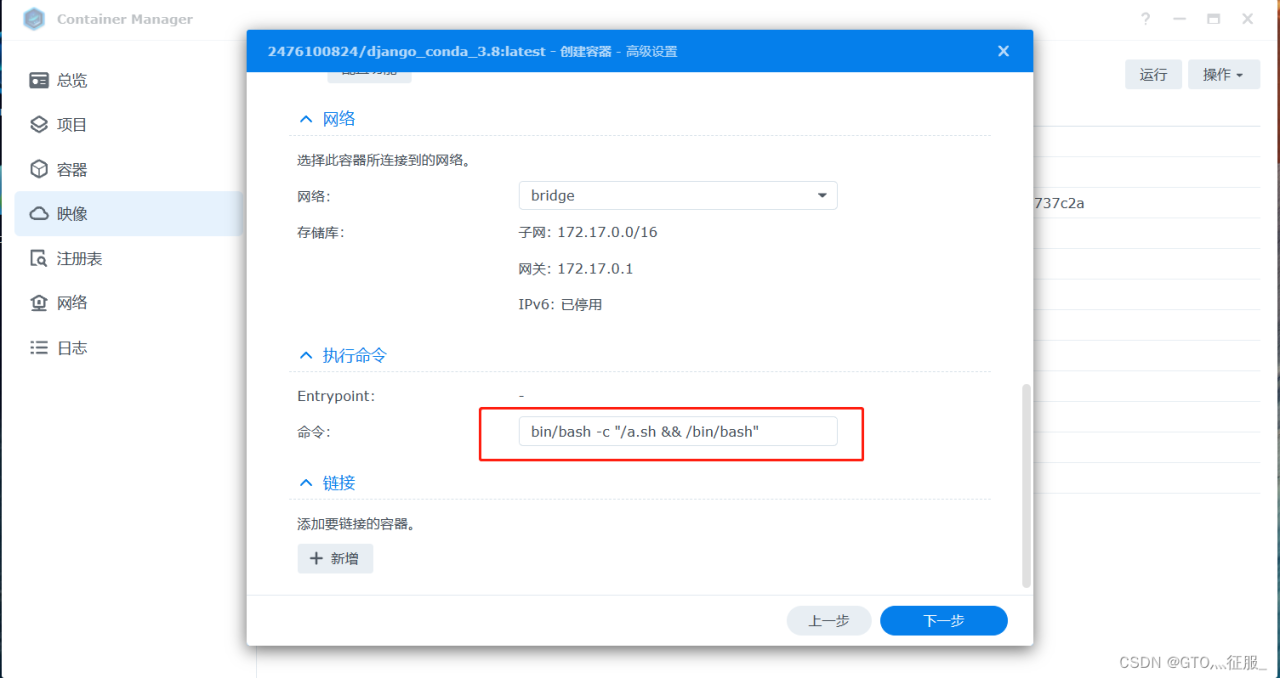
4.完成其他所需设置,点击应用,并按照提示点击下一步来启动容器即可。
原文链接:https://blog.csdn.net/a2476100824/article/details/132101011?ops_request_misc=%257B%2522request%255Fid%2522%253A%2522171836987416800197013756%2522%252C%2522scm%2522%253A%252220140713.130102334.pc%255Fblog.%2522%257D&request_id=171836987416800197013756&biz_id=0&utm_medium=distribute.pc_search_result.none-task-blog-2~blog~first_rank_ecpm_v1~times_rank-17-132101011-null-null.nonecase&utm_term=%E7%BB%BF%E8%81%94NAS